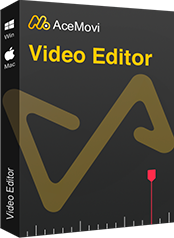質問:「こんにちは、誰かが私に良い分割画面ビデオ編集プログラムを提案できますか?私はビデオで分割画面をやりたいです。よろしくお願いします!」 - QuoraのNichol
ビデオ編集の分野に最初に来たとき、分割画面効果に出くわすかもしれません。 では、分割画面とは何ですか? 完璧な分割画面ビデオを作成する方法は? ビデオの分割画面を作成するのに最適なツールはどれですか? すべての答えはこの記事にあります!ここでは、分割画面ビデオを作成する方法に関する最も簡単なチュートリアルと、ワークフローをより簡単かつ迅速にするための最良の分割画面ビデオエディターを紹介します。 さあ行こう!
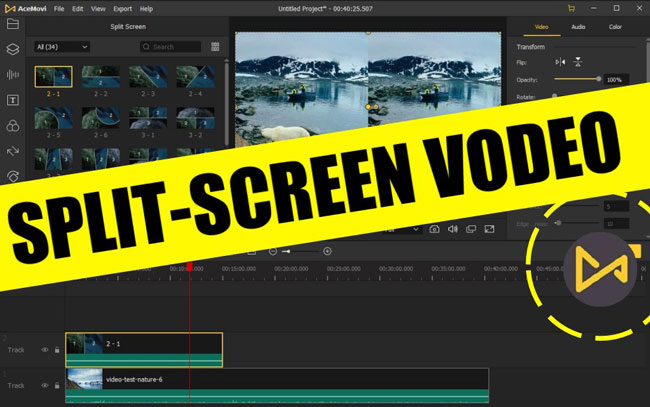
- 分割画面とは何ですか?
- AndroidとiPhoneで分割画面ビデオを作成する方法
- PCでビデオ分割画面を作成する方法 - TunesKit AceMovi

- 分割画面ビデオをオンラインで作成する方法
- 他の9つの分割画面ビデオエディターはうまく機能します
- 結論
分割画面とは何ですか?

分割画面は、1つの画面で2つ以上のビデオを並べてまたは上下に同時に再生できるようにする手法です。 この機能を使用すると、複数のビデオを1つの画面に配置したり、これらのクリップを音楽的および構造的に整理したりできます。 そうすることで、2人がお互いに電話をかけたり、原因と結果を明示的に示したり、動画をより視覚的に魅力的にしたりするなど、あるものが別の物とどのように関連しているかを簡単に示すことができます。
AndroidとiPhoneで分割画面ビデオを作成する方法 - KineMaster
iPhoneまたはAndroidデバイスで分割画面ビデオを作成する場合は、KineMasterビデオエディターが最適なアシスタントになります。 KineMasterは、GooglePlayとAppleStoreで入手できるオープンソースの無料ビデオ編集アプリです。 このツールには、分割、切り取り、トリミング、クロップ、スローモーションなどのすべての小さなビデオ編集が付属しています。最も重要なのは、分割画面機能も例外ではありません。
KineMasterを使用して分割画面ビデオを作成する場合、サイドバイサイドやアップ&ダウンなどのクラシックモードがいくつか表示されます。 その過程で、動画にトランジションとフィルターを追加して、柔軟でスムーズにすることができます。 ビデオの共有に関しては、KineMasterはYouTubeやTikTokなどのソーシャルプラットフォームにビデオを直接アップロードできます。 したがって、YouTube、TikTok、Facebook、またはその他の人気のあるWebサイトの分割画面ビデオを電話で作成したい場合は、このツールをお見逃しなく。 それでは、始めましょう!
必要なクリップをインポートする
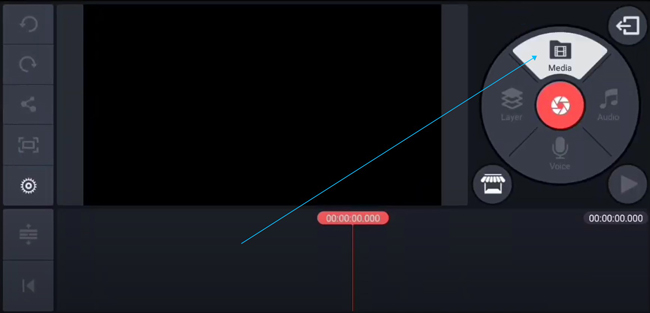
ユーザーインターフェイスでプロジェクトモードと解像度を選択できます。 次に、メディアをクリックして最初のビデオクリップをインポートします。 このツールでサポートされている形式には、MP4、MKV、MOV、WMV、AVIなどがあります。
携帯電話で分割画面ビデオの作成を開始
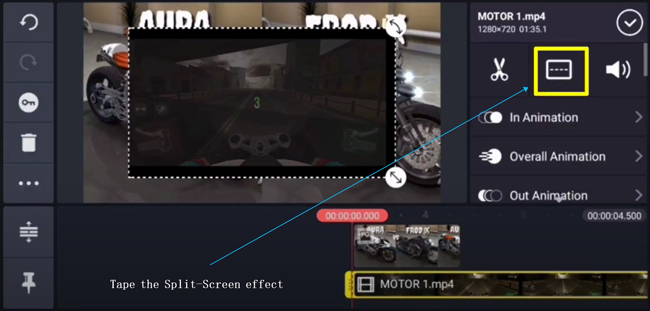
このステップでは、「····」アイコンを押して、分割画面モードトレイを開く必要があります。
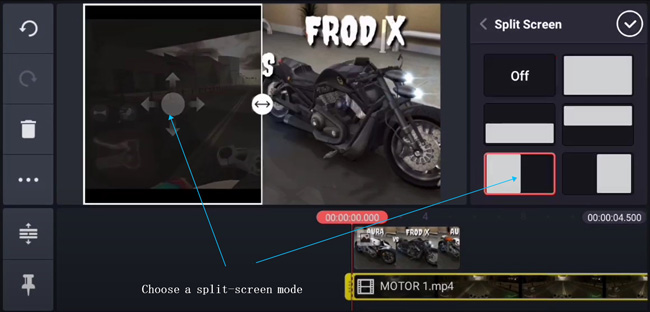
ここでは、分割画面プレートからジャンルを選択する必要があります。 タップするだけで、すべてのモードを自由に試すことができます。 次に、ウィンドウの左分割画面をリアルタイムでカスタマイズできるようになります。 エッジをドラッグするか、長押しして再配置することで、サイズを変更できます。
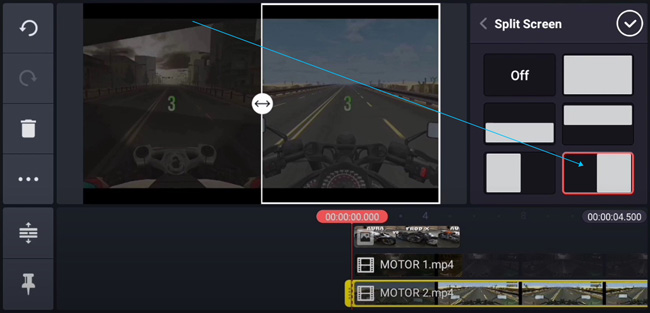
とても良いです! あなたはこの仕事の半分をやっただけです。 次に、2番目のクリップをインポートします。 [メディア]>[レイヤー]>[分割画面効果]をクリックして2番目のクリップをインポートし、適切なモードを選択する必要があります。 最後に、ウィンドウが2つの部分に分割されており、両方が同時に再生されていることがわかります。
画面分割ビデオをエクスポートする
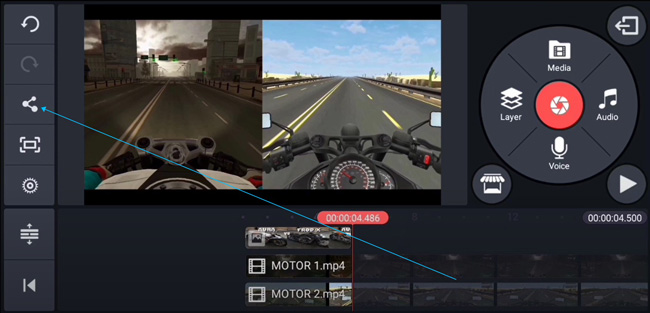
おめでとう! 次に、この新しいビデオをソーシャルプラットフォームで共有するか、ローカルフォルダーに保存します。
WindowsとMacで分割画面ビデオを作成する方法 - TunesKit AceMovi分割画面ビデオエディター
KineMasterを使用すると、3つ以上のビデオを1つの画面に表示することは不可能であり、分割画面モードはほとんどありません。 実際、これはビデオ編集アプリでは非常に一般的です。 したがって、より多くのタイプの分割画面ビデオをより簡単にしたい場合は、デスクトップでソフトウェアを試してみませんか?
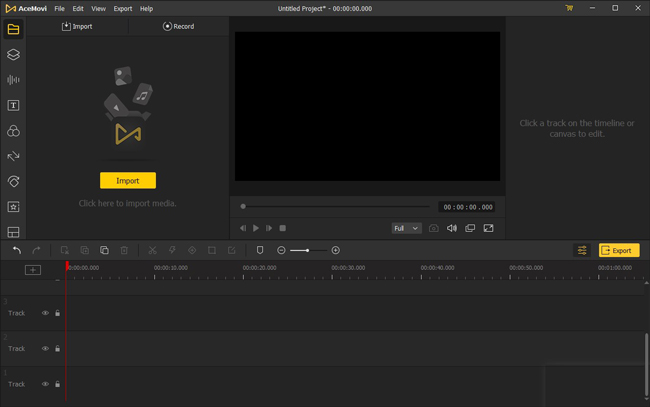
TunesKit AceMoviビデオエディターは強力な機能を備えた使いやすいビデオ編集プログラムです。 その分割画面はうまく機能し、並べて、上下に、円形分割、トリプル画面、クワッド画面などの多くのスタイルがあります。 下のボタンをクリックするだけで、ソフトウェアを無料でダウンロードできます。
AceMoviを使用すると、画面を最大2つの部分または最大で6つの部分に分割でき、それぞれがニーズに合わせて異なるレイアウトで設計されています。 また、操作は非常に簡単です。 フッテージをプログラムにインポートし、必要な分割画面プリセットを選択して、分割画面にビデオを追加するだけです。
分割画面効果に加えて、TunesKit AceMoviは、ビデオへのテキストの適用、背景音楽の追加、フィルター、トランジション、アニメーションなど、他の多くの高度なツールも提供します。プログラムは、洗練されたビデオをMP4、MOV、 WMV、M4V、AVIなど、iPhone、iPad、Galaxy、ゲームコンソール、スマートTVなどのポータブルデバイス、さらにはYouTube、Facebookなどのソーシャルネットワーク。
- 30以上のクリエイティブな分割画面モードが利用可能
- 分割画面クリップを作成するためのプリセットのセット
- 非常にシンプルな学習曲線
- あらゆるタイプのビデオを簡単に回転させる
- フィルター、トランジション、テキスト、音楽エフェクトなどを提供します。
- 編集したビデオを60fpsでエクスポートする
- レスポンシブカラーグレーディングとサウンド同期速度
- たったの$59.95/パーペチュアルでも安くサブスクリプションを取得
ビデオチュートリアル:AceMoviで分割画面ビデオを作成する方法
ターゲットビデオファイルを追加します
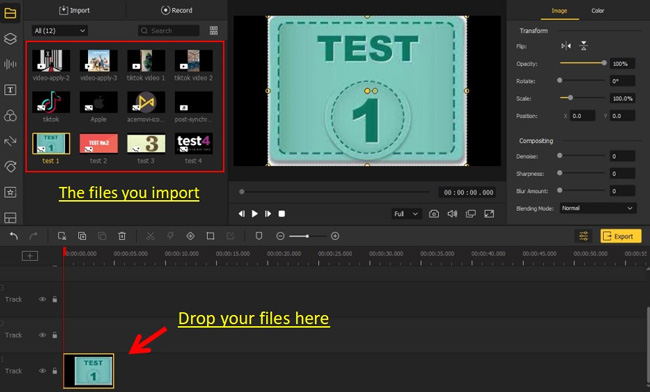
インストールとダウンロードが完了したら、TunesKit AceMoviプログラムを開きます。 左上のセクションの[インポート]ボタンをクリックして、分割画面のビデオに使用するビデオクリップを追加します。 または、ドラッグアンドドロップでビデオをインポートすることもできます。
分割画面モードを選択する
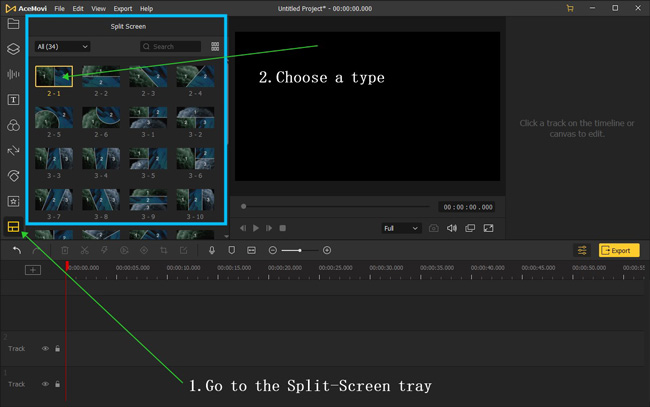
次に、左側のサイドバーにある[分割画面]オプション ![]() をクリックして、必要な分割画面モードを選択します。 タイムラインにドラッグアンドドロップし、必要に応じて期間を調整します。
をクリックして、必要な分割画面モードを選択します。 タイムラインにドラッグアンドドロップし、必要に応じて期間を調整します。
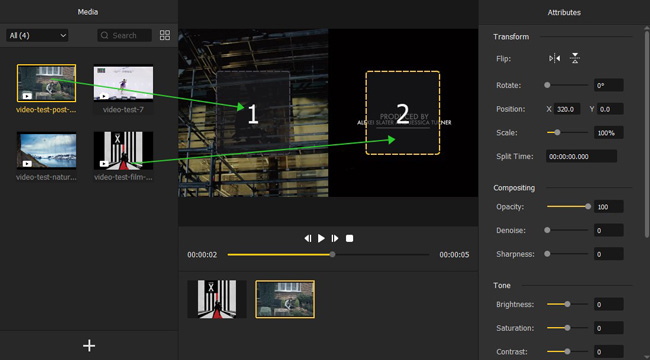
ポップアップウィンドウが表示され、ターゲットのビデオクリップを対応するセクションにドラッグできます。 [再生]ボタンをクリックしてリアルタイムでプレビューしたり、反転、回転、位置、不透明度、明るさ、彩度、コントラストなどの基本的な編集を行って、見栄えを良くすることができます。 その後、[OK]ボタンをクリックして、行った変更を保存します。
新しい分割画面ビデオの保存/エクスポート
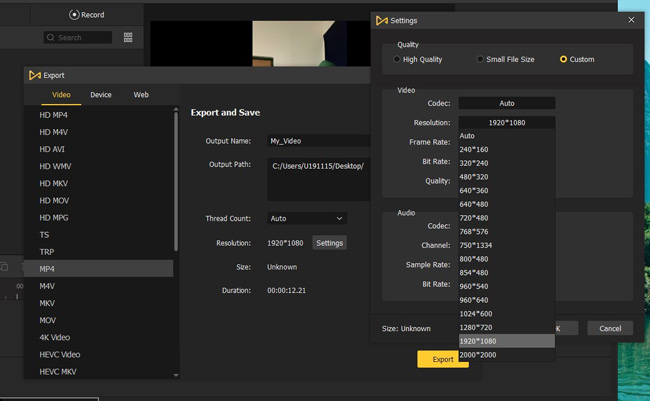
出来上がり! あなたはちょうどそれを作りました! すべてが適切に編集されたら、右側の[エクスポート]ボタンをクリックして、分割画面のビデオをローカルコンピューターに保存できます。 必要に応じて、出力形式、出力名、および出力パスを変更することもできます。 すばらしい分割画面ビデオをYouTube、Vimeo、またはその他のソーシャルプラットフォームで友達と共有することを忘れないでください。 分割画面をYouTubeにエクスポートする場合は、[Web]>[YouTube]に移動します。
分割画面ビデオをオンラインで作成する方法 - Fastreel
オンラインだけでビデオ分割画面を作成したいですか? Fastreelという最も簡単なオンラインビデオエディターの1つを試すことができます。 これはノンリニアで使いやすいオンラインビデオ編集ツールキットであり、最大のセールスポイントは提供されるテンプレートです。 つまり、イントロ、アウトロ、オンライン広告、ブックトレーラー、誕生日のお祝い、卒業式のスライドショーなどの既製のテンプレートから始めることができます。 これらのテンプレートはすべて、フィットテキスト、音楽、フィルター、トランジションなどで装飾されています。
すでに述べたように、FastreelはAceMoviのような合理化されたビデオエディターではありません。 したがって、このツールを使用して分割画面ビデオを作成するには、分割画面編集の専用ページに入る必要があります。 また、事前に分割画面モードと解像度を選択する必要があります。 詳細を知りたい、読み続けてください!
Fastreelオンライン分割画面ビデオエディターに移動します
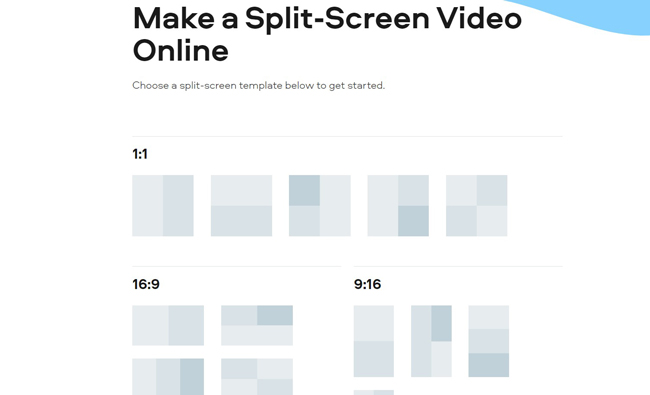
Fastreelオンライン分割画面ビデオエディターにアクセスするには、ここをクリックしてください。 ここでは、さまざまな縦横比のパネルで分割画面スタイルを選択する必要があります。
分割画面ビデオのオンライン作成を開始
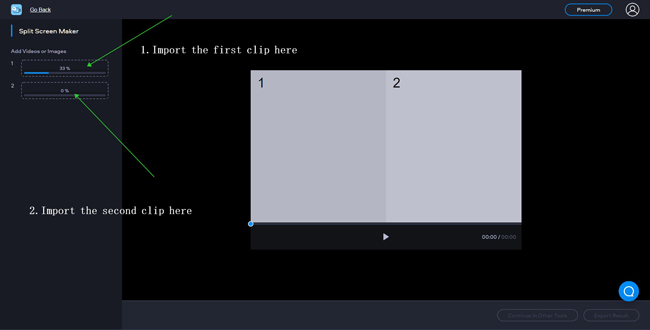
たとえば、YouTubeの分割画面ビデオを作成する場合は、16:9オプションに移動します。 後でポップアップするウィンドウで、ビデオクリップの任意のアスペクト比を1つずつインポートできます。 速度はインターネットの品質によって異なります。
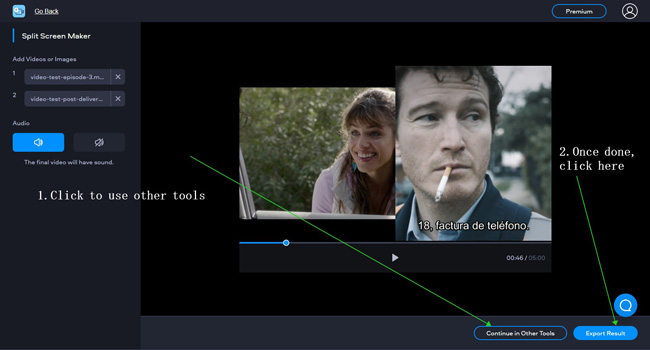
よくできました! 次に、[エクスポート]オプションをクリックして、新しいビデオをダウンロードします。さらに、Fastreelはオンラインのノンリニアビデオエディターですが、Video Trimmer、Copper、Cutter、SloMo Maskerなどの他のツールを引き続き試すことができます。
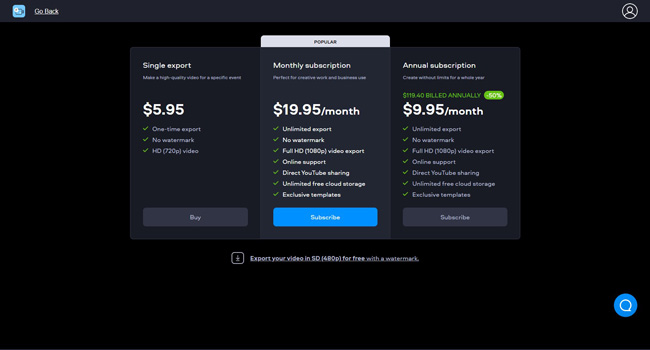
ただし、このツールを使用すると、無料で480pでのみビデオをエクスポートでき、ブランド透かしが残ります。 より多くのサービスを利用するには、サブスクリプションを購入する必要があります。
9つの代替分割画面ビデオエディター:より多くの選択肢!
これで、分割画面ビデオ編集の重要性と、ストーリーの説明にどれほど役立つかがわかりました。 最も重要なことは、電話、PC、およびオンラインで分割画面ビデオを作成する方法を学習したことです。 このパートでは、市場で入手可能な他の分割画面ビデオエディターを紹介します。これらを使用して、ビデオに分割画面効果を追加できます。
1. iMovie分割画面ビデオエディター(MacおよびiOS)
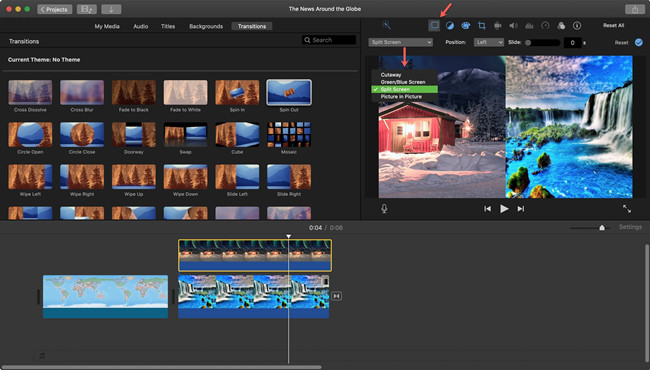
要約の最初のビデオエディターはiMovieと呼ばれ、ビデオに分割画面ビデオ効果を追加して、より没入感のある体験を提供できます。 iMovieは、MacOSとIOSの両方のデバイスで利用できる無料のビデオエディターです。 エフェクトの追加、トリミング、トリミング、カットなどの基本的なビデオ編集タスクを実行できます。非常にシンプルなインターフェイスを備えているため、ユーザーは非常に簡単に操作して驚くべき結果を得ることができます。
長所:
- 絶対に無料で使用
- MacbookとiPhoneの両方の場合
- 簡単な編集プロセス
- トランジションのようなたくさんのビデオ要素
- 4Kビデオ編集をサポート
- エクスポート時に透かしなし
短所:
- WindowsとAndroidのバージョンはありません
- VFXのような高度な機能が不足している
2. Filmora分割画面ビデオエディター(MacおよびWindows)
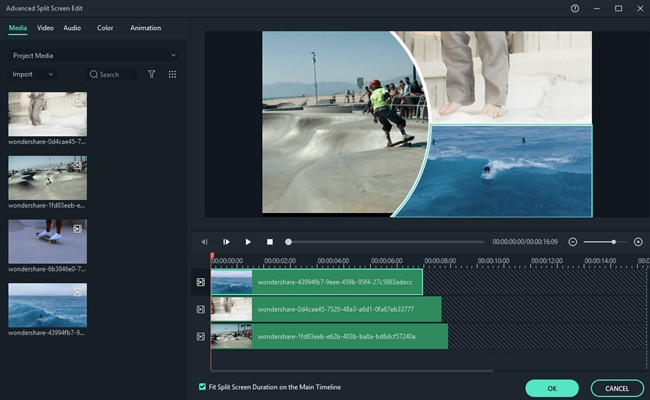
おそらく、リストにあり、Adobe Premiere ProやFinal Cut ProXなどのアプリケーションを編集した後の最も強力なアプリケーションであるWondershare Filmoraも、同様に分割画面のビデオエディターです。 この製品は、WindowsおよびMac PCでアクセス可能であり、購入者に簡単な専門的なヘルプを提供します。 さらに開発された機能を詰め込んだFilmora Proも同様にアクセス可能ですが、ほとんどの場合、Filmoraはニーズを十分に満たします。
長所:
- AIマスクなどの最新プロジェクトが付属
- MacとWindowsのユーザーには有効期限はありません
- 60fpsのビデオを編集およびエクスポートする
- AVI、MOV、MP4、MKVなどのフォーマットが含まれています
短所:
- 透かし付きでエクスポート
- iPhoneとAndroidのエディションはありません
3. VSDC分割画面ビデオエディター(Windows)
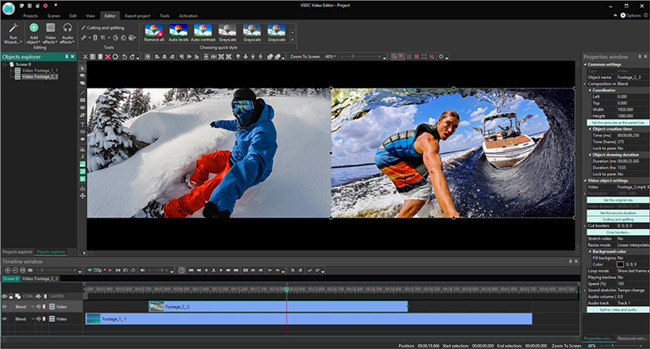
私たちのリストにあるもう1つの無料で効率的なビデオエディターはVSDCです。 これは、見栄えの良い編集を簡単に作成できるプロ級の編集ツールです。 複数のビデオの画面効果を簡単に分割できます。 また、分割画面効果が組み込まれています。
長所:
- 3Dビデオと3Dチャートの編集に強力
- プロのカラーグレーディング機能
- 各ツールのプリセットがたくさん
- VIPサービスを購入するのは安い
短所:
- Windowsの場合のみ
- 使用が複雑
4. ShotCut分割画面ビデオエディター(Windows)
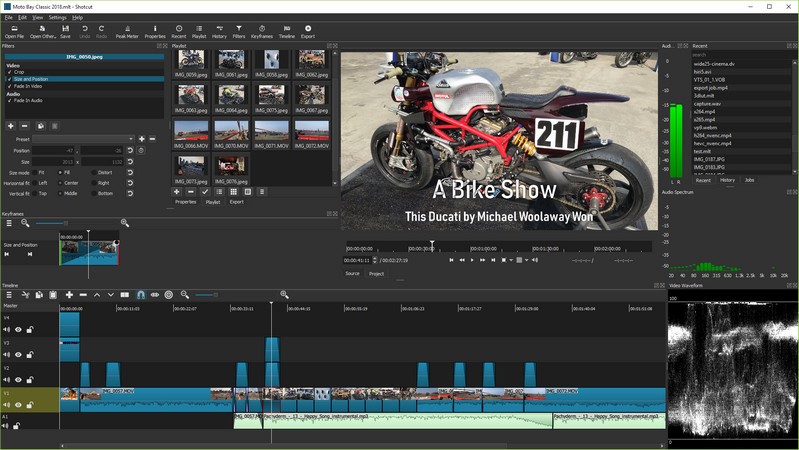
Shotcutは、初心者でも驚くべき編集を行える無料のオープンソースソフトウェアです。 分割画面機能をサポートしているため、驚くべき結果が得られます。 WindowsとMacの両方で、さまざまなアーキテクチャのx64とx84の両方のバリアントで利用できます。
長所:
- 分割画面用のプリセットが組み込まれています
- 選択できるより多くの分割画面モード
- 透かしなし
- オーディオのバランスをとるのに役立つ音波機能
短所:
- 少し複雑です
- 時々不安定
5. Lightworks分割画面ビデオエディター(MacとWindows)
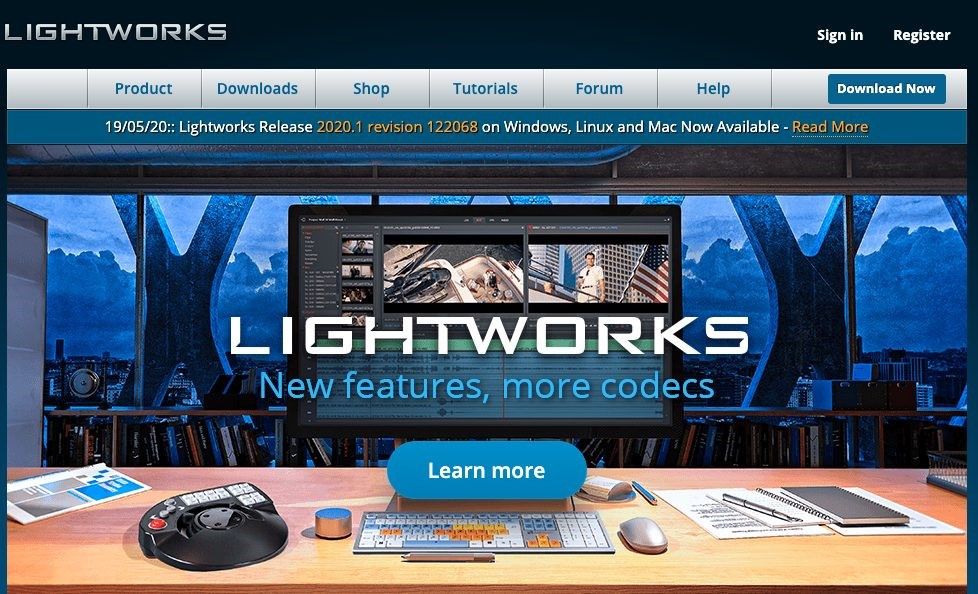
私たちのリストの次のビデオエディターは、プロのエディターであるLightworksです。 このエディターは、L.A. Confidential、The Wolf of Wall Street、Bruce Almightyなどの映画を手伝ってくれました。つまり、素晴らしい結果を生み出すことができる本格的なビデオエディターです。 いくつかの基本的な知識があれば、分割画面効果を簡単に作成できます。
長所:
- 専門のビデオ編集ワークフロー
- プロVFXとSFX
- 音楽と効果音の膨大なライブラリ
- 4K品質でもエクスポート
短所:
- 複数の分割画面スタイルはありません
- 高品質のOSが必要
6. Adobe Premiere Pro分割画面ビデオエディター(MacとWindows)
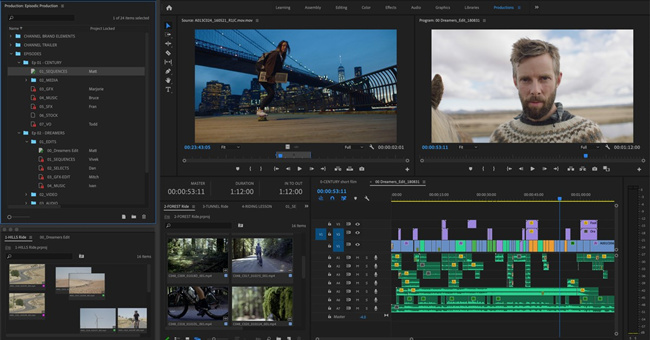
Adobe Premiere Proは間違いなく私たちのリストで最も有名なビデオ編集ツールであり、いくつかの驚くべき結果を簡単に作成します。 ビデオ編集の基本的な知識がある場合は、ビデオを分割画面で簡単に編集できます。 Premiere Proの価格設定ポリシーについて言えば、毎月の支払いを希望する場合は、年間契約で$20.99が必要です。 $ 31.49/Mプランまたは$239.88/Yプランを選択することもできます。
長所:
- 専用のビデオ編集ウィンドウ
- 高度なVFXおよびSFX
- ダブルキャンバスデザイン
- 8Kビデオ編集がサポートされています
短所:
- ハードユーザーの学習曲線
- 8Kビデオを編集するには、非常に優れたコンピューターが必要です
7. Corel VideoStudioの分割画面ビデオエディター(MacとWindows)
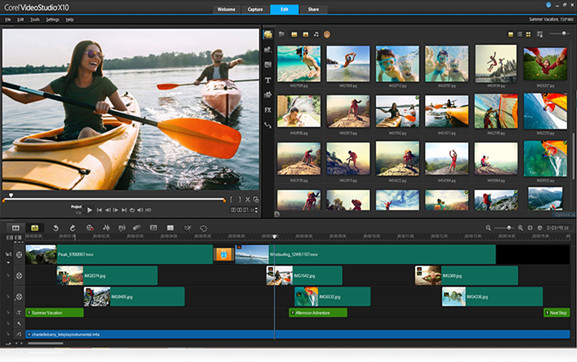
次のビデオ編集ツールは、受賞歴のあるビデオ編集ツールで、プロ並みの素晴らしい編集を作成できます。 アクセスが簡単なインターフェイスであり、分割画面のビデオ効果を簡単に作成できます。
長所:
- ビデオのスプリッピング、スライド、ストレッチが含まれています
- 良いカラーホイールとLUTS
- マルチカム編集
- キーフレームの作成に役立つモーション追跡機能
短所:
- より多くのメモリ容量が必要
- 安くはない
8. VideoPad分割画面ビデオエディター(MacとWindows)
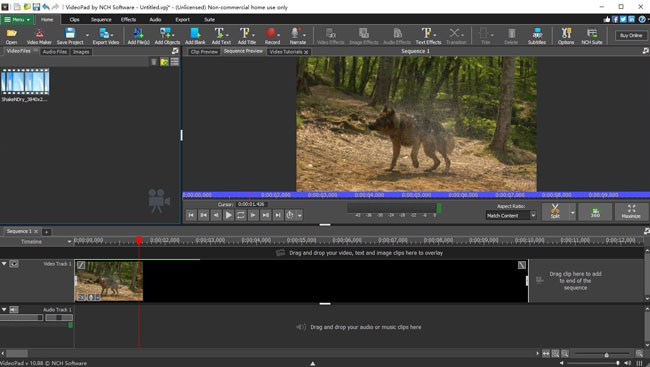
リストの終わりに近づいているので、リストの次のビデオエディターはNCHのVideoPadビデオエディターです。 複数のプリセットとフォーマットをネイティブでサポートしています。 優れた結果を簡単に作成でき、分割画面編集で複数のビデオをサポートします。
長所:
- 最新形式へのネイティブサポート
- 360度ビデオを編集できます
- 透かしのない編集結果
- シンプルなインターフェース
短所:
- 古くなっています
- レンダリング速度が遅い
9. Cyberlink PowerDirector分割画面ビデオエディター(MacとWindows)
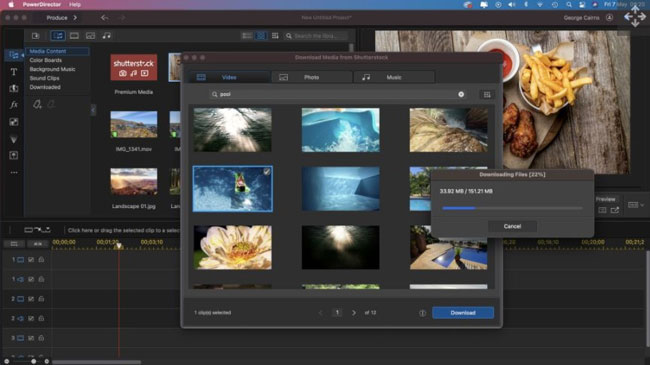
リストの最後のソフトウェアはCyberlink PowerDirectorです。これは、ビデオの基本的な編集と高度な編集を行うために使用できる高性能の編集ツールです。 非常に強力なアニメーターです。 また、トリム、カット、クロップ、分割画面、カラーグレードなどのビデオ編集アクションを実行することもできます。PowerDirectorを使用して分割画面ビデオを作成する場合は、事前にいくつかのチュートリアルを学習してください。
長所:
- ビデオのアニメーションを編集および作成できます
- 編集を開始するための多くのアイテムを提供します
- ほとんどすべてのビデオおよびオーディオ形式は
- ソーシャルプラットフォームと共有する
短所:
- アップグレードをお願いする多くの広告
- 弱いカラーマッチング
結論
分割画面機能は、ビデオをより面白くて人目を引くものにするための非常に優れた方法です。 KineMaster、TunesKit AceMovi、Fastreelなどの優れたビデオ編集ソフトウェアがあれば、分割画面ビデオを作成する方法は非常に簡単です。 もちろん、参考のために他の分割画面ビデオエディターもここにリストされています。 記事を読んだ後、あなたは分割画面の編集を理解していると確信しており、それを行うのが待ちきれません。 もっと試してみてください!